Thaum koj lub khoos phis tawj ua haujlwm, nws muaj txiaj ntsig kom paub daws teeb meem koj tus kheej. Txoj kev ntawd, koj tsis tas yuav coj nws mus rau tom khw kho lub computer rau txhua qhov teeb meem uas tshwm sim. Muaj ntau yam uas tuaj yeem tshwm sim rau koj lub khoos phis tawj, tab sis feem ntau koj tuaj yeem taug qab thiab kho qhov teeb meem koj tus kheej.
Kauj ruam
Txoj Kev 1 ntawm 6: Kev Kho Kom Haum Xeeb
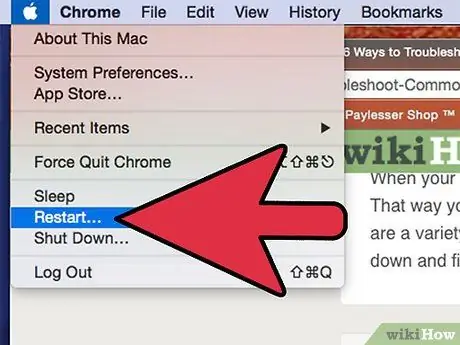
Kauj Ruam 1. Kaw thiab rov pib dua koj lub computer
Qhov no yuav zoo li cov lus qhia yooj yim, tab sis nws tuaj yeem kho ntau yam teeb meem uas koj muaj. Nias lub Hwj Chim khawm lossis siv Shut Down hais kom kaw lub computer kom nyab xeeb. Yog tias lub khoos phis tawj tsis teb, nias lub hwj huam khawm thiab tsis tso nws li tsib feeb kom yuam lub khoos phis tawj kaw.
Tawm hauv koj lub computer mus txog peb caug vib nas this ua ntej koj qhib nws

Kauj Ruam 2. Sim nrhiav qhov laj thawj ntawm qhov teeb meem uas koj muaj
Nco ntsoov thaum lub khoos phis tawj pib muaj teeb meem. Puas muaj qhov program tshiab teeb tsa, lossis hloov pauv kho vajtse? Puas muaj cov phiaj xwm tsis txaus ntseeg tau rub tawm, lossis teeb tsa hauv pob nrog lwm cov haujlwm? Puas muaj teeb meem tsaus ntuj thiab tam sim no koj lub khoos phis tawj tsis ua haujlwm zoo? Kev txo qis qhov ua tau ntawm qhov teeb meem yuav ua rau nws yooj yim dua rau koj los txiav txim siab yuav ua dab tsi ntxiv.
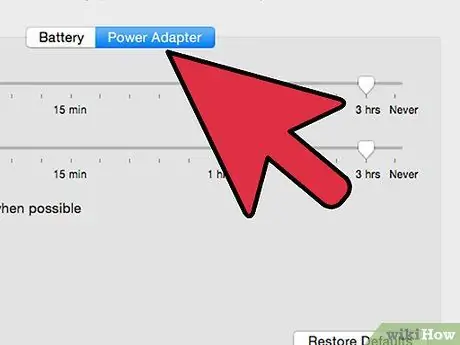
Kauj Ruam 3. Txheeb xyuas txhua kab ntawv
Ib lub xaim hluav taws xob xoob tuaj yeem tiv thaiv koj lub khoos phis tawj qhib. Tus tiv thaiv tam sim no tsis zoo kuj tuaj yeem yog qhov teeb meem. Tsis tas li, koj cov keyboard lossis nas yuav raug cais tawm ntawm lub qhov (socket). Koj lub xov tooj cable kuj tseem tuaj yeem xoob. Txheeb xyuas txhua qhov kev sib txuas no, koj tsuas yog xav tau sijhawm me ntsis los ua nws lawm.
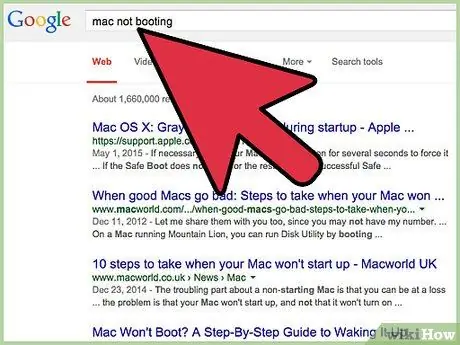
Kauj Ruam 4. Ua Google tshawb nrhiav qhov teeb meem koj tab tom ntsib
Muaj ntau qhov teeb meem uas koj lub computer yuav ntsib. Cov haujlwm, kev ua haujlwm, kho vajtse, lossis teeb tsa network tuaj yeem muaj teeb meem. Thaum tsab xov xwm no tsis zoo li yuav npog tag nrho cov teeb meem muaj peev xwm, tsawg kawg nws muaj peev xwm tias lwm tus neeg tau ntsib teeb meem uas koj tab tom ntsib. Tshawb nrhiav Google rau kev daws teeb meem feem ntau yog txoj hauv kev nrawm tshaj plaws kom koj lub khoos phis tawj ua haujlwm dua.
- Ua qhov kev tshawb fawb tshwj xeeb. Ntaus lub npe ntawm koj qhov program thiab operating system. Saib cov lus yuam kev koj tau txais, nrog rau cov cai. Tsom ntsoov rau cov ntsiab lus uas piav qhia koj qhov teeb meem. Sim ua qhov chaw tshawb nrhiav kom haum koj qhov xwm txheej ntau li ntau tau.
- Tsom ntsoov rau cov rooj sib tham thev naus laus zis thaum tshawb nrhiav cov txiaj ntsig. Koj feem ntau yuav pom cov lus qhia muaj txiaj ntsig tshaj plaws thiab muaj txiaj ntsig zoo los ntawm cov vev xaib no.
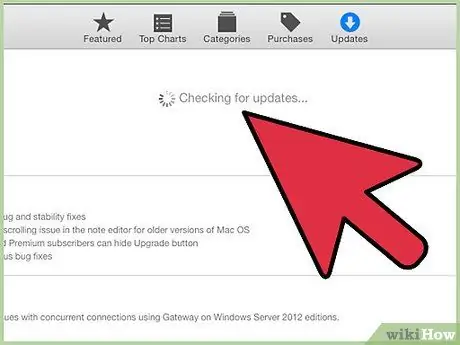
Kauj Ruam 5. Nruab txhua qhov hloov tshiab uas muaj
Hloov kho cov haujlwm, cov haujlwm ua haujlwm, thiab cov tsav tsheb kho vajtse tuaj yeem pab daws qhov teeb meem uas koj muaj. Cov txheej txheem hloov tshiab sib txawv nyob ntawm seb koj tab tom sim hloov kho dab tsi.
- Nyem rau qhov no rau cov lus qhia yuav ua li cas rau nruab hloov tshiab ntawm Windows.
- Nrhiav cov lus qhia rau cov lus qhia txhim kho hloov tshiab ntawm koj Mac.
- Nyem rau qhov no kom paub yuav hloov kho cov tsav tsheb kho vajtse li cas. Qhov no muaj txiaj ntsig tshwj xeeb tshaj yog tias koj muaj cov vijtsam zaub lossis teeb meem network.
Txoj Kev 2 ntawm 6: Ua Kom Lub Computer qeeb
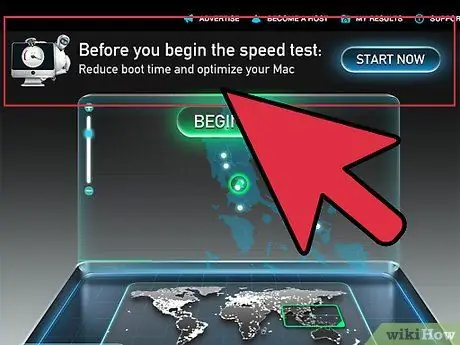
Kauj Ruam 1. Tsis txhob rub tawm txhua qhov program uas thov kom koj lub computer nrawm dua
Yuav luag txhua txoj haujlwm zoo li no yog kev dag ntxias lossis yuav dhau los ua tsheb rau adware cov haujlwm. Koj tuaj yeem ua kom nrawm ntawm koj lub khoos phis tawj koj tus kheej yam tsis muaj kev pab los ntawm cov haujlwm no.
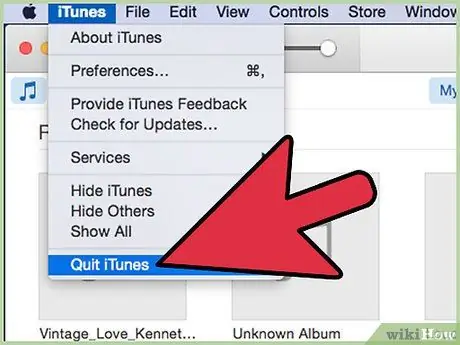
Kauj Ruam 2. Kaw tag nrho cov program uas koj tsis siv
Qhov ntau cov program khiav hauv koj lub computer, cov txheej txheem qeeb dua. Koj lub operating system feem ntau tseem yuav thauj qee cov haujlwm yav dhau los thaum nws pib ua haujlwm.
- Ntawm Windows, ntau qhov haujlwm uas ua haujlwm yav dhau los cov program yuav tso tawm lawv lub cim nyob hauv seem System Tais. Txoj cai-nias ntawm cov cim no kom kaw qhov program.
- Nco ntsoov tias koj txuag txhua txoj haujlwm ua ntej kaw qhov program.
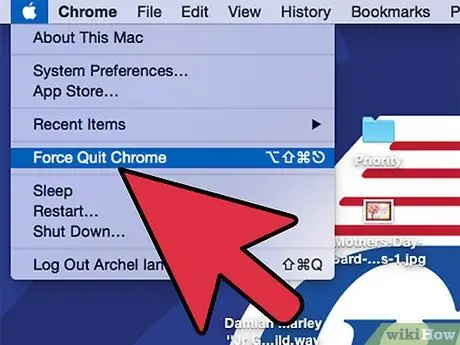
Kauj Ruam 3. yuam kom kaw keeb kwm yav dhau los lossis cov haujlwm tsis teb
Tib txoj hauv kev kaw cov haujlwm no yog yuam kom kaw. Muaj ntau txoj hauv kev los ua nws:
- Windows - Nias Alt+F4 txhawm rau kaw qhov haujlwm ua haujlwm. Yog tias Alt+F4 tsis ua haujlwm, nias Ctrl+ift Shift+Esc qhib cov npe ntawm txhua qhov haujlwm uas ua haujlwm. Xaiv qhov program koj xav yuam kom kaw thiab nyem qhov End task.
- Mac - Nias Cmd+⌥ Opt+Esc qhib cov npe ntawm cov haujlwm uas tau ua. Xaiv qhov program koj xav yuam kom kaw thiab nyem Force Quit. Koj tseem tuaj yeem nias Cmd+⌥ Opt+⇧ Shift+Esc rau peb vib nas this txhawm rau kaw qhov haujlwm ua haujlwm.
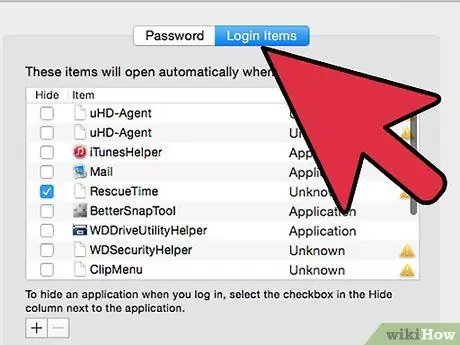
Kauj Ruam 4. Txo cov naj npawb ntawm cov program uas thauj khoom thaum lub computer pib
Ntau cov haujlwm muaj teeb tsa kom ua haujlwm tau zoo thaum koj lub operating system pib. Thaum qhov no tshwm sim, txheej txheem pib khoos phis tawj tuaj yeem siv sijhawm ntau. Kev tshem tawm cov program koj tsis siv los ntawm koj daim ntawv teev npe thaum koj lub khoos phis tawj nyob hauv yuav pab txo lub sijhawm nws siv koj lub khoos phis tawj kom npaj siv tau. Nws tseem yuav txo qhov dav dav thaum koj siv lub khoos phis tawj.
Kawm cov lus qhia txog kev xiam cov program uas ua haujlwm thaum lub khoos phis tawj qhib
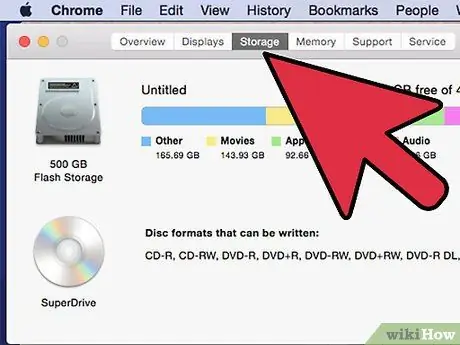
Kauj Ruam 5. Tso qee qhov chaw ntawm koj lub hard disk
Txhawm rau kom koj lub operating system ua haujlwm tau zoo, nco ntsoov tias tsawg kawg 15-20% ntawm tag nrho cov peev txheej cia ntawm koj lub hard disk yog dawb. Qhov no tso cai rau cov kab ke sau cov ntaub ntawv ib ntus kom nws tuaj yeem ua haujlwm tau zoo dua.
- Ib txoj hauv kev nrawm tshaj plaws kom tsis txhob muaj chaw nyob yog txheeb xyuas Cov Ntawv Downloads thiab tshem tawm txhua yam uas koj tsis xav tau ntxiv. Qhov no suav nrog cov phiaj xwm teeb tsa, rub tawm nkauj thiab yeeb yaj kiab, thiab cov ntaub ntawv loj.
- Kev tshem tawm cov haujlwm uas koj tsis siv lawm kuj tseem tuaj yeem ua rau muaj chaw seem ntau. Qhov no tshwj xeeb tshaj yog muaj qee qhov kev ua yeeb yaj kiab, uas tuaj yeem siv ntau npaum li 30 GB lossis ntau dua ntawm qhov chaw. Txhawm rau nrhiav seb yuav tshem tawm cov program hauv Windows li cas, nyem qhov no thiab rau Mac, nyem qhov no.
- Disk Cleanup cuab yeej hauv Windows yuav luam theej duab cov ntaub ntawv uas koj tsis siv lawm. Cov ntaub ntawv no, yog tias tshem tawm, tuaj yeem tso ntau qhov chaw cia. Kawm paub siv Disk Cleanup.
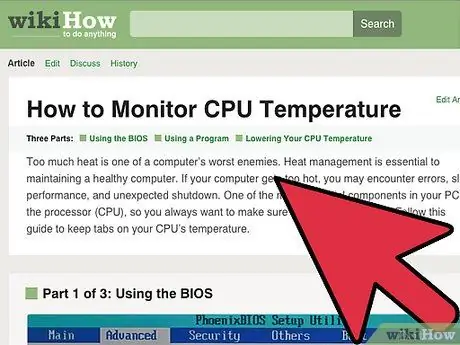
Kauj Ruam 6. Saib xyuas qhov ntsuas kub ntawm koj lub computer
Yog tias cov khoom siv hauv koj lub khoos phis tawj kub dhau, lawv qhov ua tau zoo yuav qeeb los tiv thaiv kev puas tsuaj. Siv cov cuab yeej pub dawb xws li SpeedFan kom paub tseeb tias koj lub khoos phis tawj lub khoos phis tawj kub nyob hauv thaj tsam tso cai.
Nyem rau qhov no rau cov lus qhia ntawm kev saib xyuas lub computer ntsuas kub thiab txo nws yog tias nws nce siab dhau
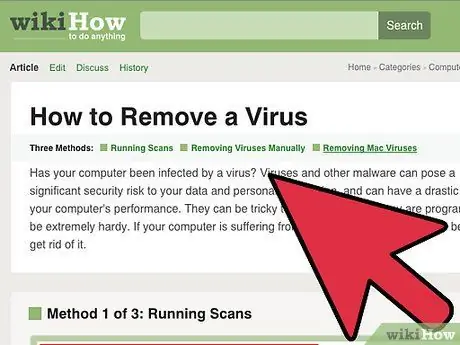
Kauj Ruam 7. Ua tus kab mob thiab malware scan
Kauj Ruam 8. Tua tawm qhov pom kev ntxiv (hauv Windows Vista thiab Windows 7)
Yog tias koj siv Windows Vista lossis Windows 7, Aero desktop effect yuav ua rau koj lub computer qeeb. Kev xiam cov teebmeem no tau pom zoo rau cov khoos phis tawj qub, thiab tuaj yeem txhim kho kev ua tau zoo.
Kawm cov lus qhia yuav ua li cas thiaj li lov tes taw Aero hauv Windows Vista thiab Windows 7
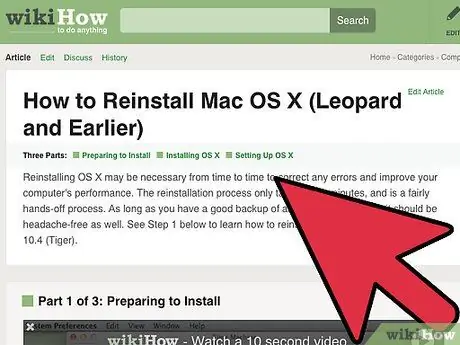
Kauj Ruam 9. Rov nruab koj lub operating system
Ntau zaus, txoj hauv kev yooj yim tshaj plaws kom nrawm koj lub khoos phis tawm yog so txhua yam thiab pib dua. Rov txhim kho koj lub operating system feem ntau siv sijhawm tsis pub dhau ib teev. Qhov no yuav tshem tawm tag nrho cov ntaub ntawv ntawm koj lub hard drive, thiab feem ntau yuav ua rau koj lub khoos phis tawj ua haujlwm zoo li nws tsis zoo. Saib cov kab lus hauv qab no kom paub ntxaws txog kev rov txhim kho OS tshwj xeeb:
- Qhov rai 7
- Qhov rai 8
- Windows Vista
- OS X
- Windows XP OS
- Ubuntu Linux
Txoj Kev 3 ntawm 6: Teeb Meem Teeb Meem Network
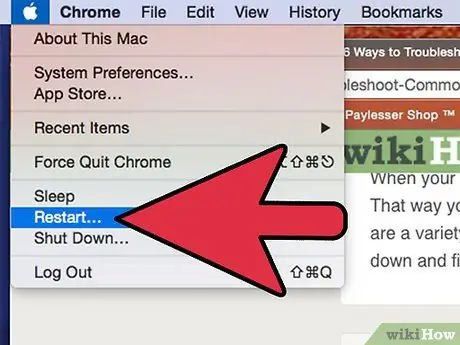
Kauj Ruam 1. Pib dua koj lub computer
Raws li nrog ntau lub computer teeb meem, rov pib kho koj lub khoos phis tawj tuaj yeem pab kho txhua yam teeb meem hauv network uas koj muaj. Nco ntsoov tias koj khaws tag nrho cov ntaub ntawv qhib ua ntej rov pib kho koj lub computer.
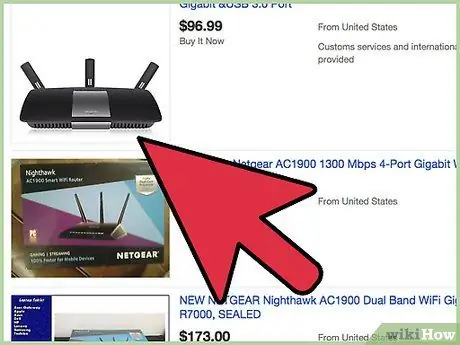
Kauj Ruam 2. Pib dua koj lub khoos phis tawj network
Muaj lub sijhawm zoo uas kho vajtse rov tuaj yeem kho qhov teeb meem. Qhov no zoo tshaj yog tias yav dhau los lub khoos phis tawj tau ua haujlwm zoo thiab tam sim no nws tsis yog.
- Nrhiav tus modem thiab router (yog tias koj muaj) thiab tshem lub hwj huam qaum ntawm sab nraum qab ntawm ob lub cuab yeej.
- Tos tsawg kawg peb caug vib nas this, tom qab ntawd ntsaws lub modem lub hwj chim cable rov qab rau hauv.
- Tos kom txog thaum lub modem tau qhib thiab txuas nrog. Tej zaum koj yuav tau tos ib pliag lossis ntev dua.
- Replug lub hwj huam cable rau lub router thaum lub modem txuas nrog. Koj yuav tsum muaj peev xwm rov txuas mus rau lub network thaum lub router ua haujlwm tau zoo.
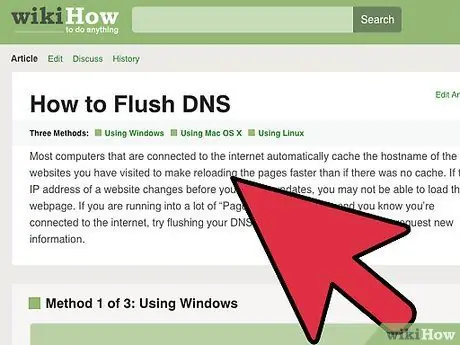
Kauj Ruam 3. Tshem koj li DNS cache yog tias qee qhov chaw tsis thauj khoom
Tej zaum yuav muaj teeb meem nrog koj lub DNS cache yog tias qee qhov chaw tsis thauj khoom. DNS cache khaws cov npe ntawm cov chaw koj mus ntsib. Yog tias ib feem ntawm lub cache tau ua tsis zoo lossis tsis hloov tshiab, koj yuav tsis tuaj yeem txuas rau qee qhov chaw.
Nyem rau qhov no kom paub yuav tshem DNS cache ntawm txhua lub khoos phis tawj. Koj tsuas xav tau ib feeb lossis ob los ua qhov no
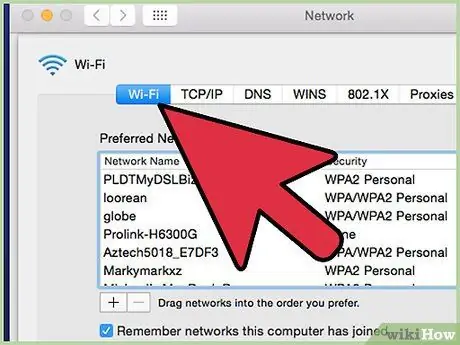
Kauj Ruam 4. Hloov cov channel ntawm koj lub wireless network yog tias koj nyob hauv qhov chaw muaj neeg coob
Yog tias koj nyob hauv ib chav tsev nyuaj lossis chav pw, ntau ntau ntawm cov wireless sib txuas yuav raug kuaj pom. Qhov no ua rau cuam tshuam thiab kev sib txuas tsis zoo. Hloov cov channel ntawm koj lub wireless network tuaj yeem pab nrog qhov no.
Saib rau phau ntawv qhia yuav ua li cas txiav txim siab cov channel zoo tshaj los txuas rau koj lub network
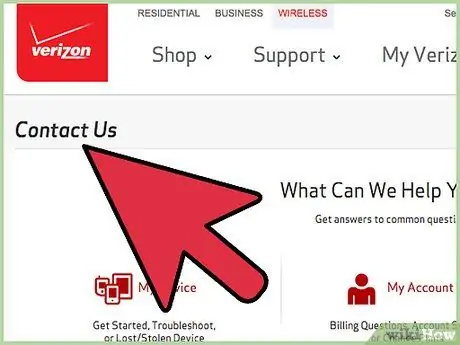
Kauj Ruam 5. Tiv tauj koj tus muab kev pabcuam hauv internet
Tej zaum yuav muaj teeb meem kev pabcuam lossis teeb meem kho vajtse nrog koj lub modem. Tiv tauj koj tus muab kev pabcuam hauv internet cov kev pabcuam yog tias koj tau sim rov kho txhua yam koj tus kheej tabsis tsis muaj txiaj ntsig.
Txoj Kev 4 ntawm 6: Tshem Tawm Pop-Ups thiab Toolbars
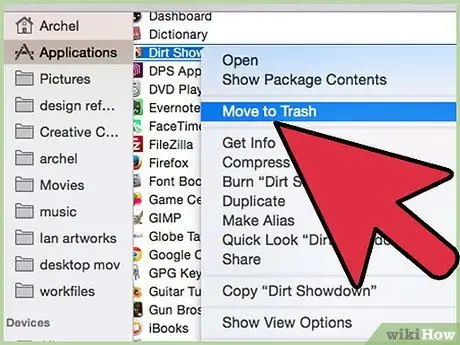
Kauj Ruam 1. Tshem tawm txhua qhov program uas tsis paub
Tej zaum koj yuav yuam kev teeb tsa adware nrog rau lwm cov program rub tawm los ntawm is taws nem. Cov tsos mob tseem ceeb ntawm kev teeb tsa qhov program no yog ntau qhov pop-ups thaum koj nthwv internet, lossis koj cov txiaj ntsig tshawb fawb yuav raug xa rov qab. Cov theem no yuav pab tshem tawm feem ntau adware, txawm hais tias koj yuav tau nrhiav kev daws teeb meem tshwj xeeb rau kev kis kab mob uas koj tab tom ntsib.
Txhawm rau nrhiav seb yuav tshem tawm cov program hauv Windows li cas, nyem qhov no, thiab rau Mac, nyem qhov no. Tshem tawm cov haujlwm hauv cov npe uas koj tsis nco qab txhim kho, lossis zoo li tsis txaus ntseeg. Google lub npe yog tias koj tsis paub meej
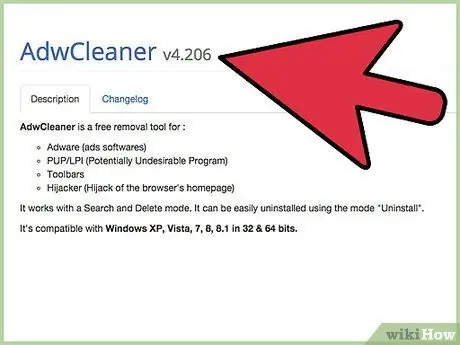
Kauj Ruam 2. Khiav qhov kev tiv thaiv tiv thaiv adware
Cov program no tau tsim los nrhiav thiab tshem tawm adware los ntawm koj lub computer. Cov haujlwm no ua haujlwm sib txawv dua li cov program tiv thaiv kab mob, thiab tuaj yeem tshawb pom ntau yam uas cov program tiv thaiv kab mob tsis tuaj yeem ua. Rub tawm, nruab thiab khiav txhua ntawm cov program no kom tshem tawm adware ntawm koj lub computer.
- AdwCleaner-dav dav -changelog-team.fr/en/tools/15-adwcleaner
- Malwarebytes Antimalware - malwarebytes.org
- HitmanPro - surfright.nl/en/hitmanpro
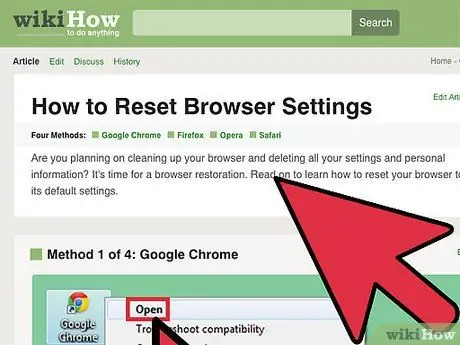
Kauj Ruam 3. Pib dua internet browser
Feem ntau adware tawm tsam cov vev xaib internet txhawm rau txhim kho cov cuab yeej nkag, hloov cov nplooj ntawv hauv tsev, thiab rov qab tshawb nrhiav cov txiaj ntsig. Kev rov pib dua lub browser yuav tshem tag nrho cov program teeb tsa ntawm nws.
- Saib cov lus qhia ntawm kev rov pib dua Internet Explorer.
- Nyem rau qhov no kom paub yuav rov pib dua Chrome li cas.
- Saib cov lus qhia ntawm kev rov pib Firefox.
- Saib rau cov lus qhia ntawm rov pib dua Safari.
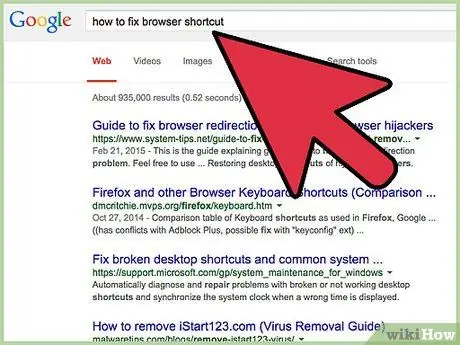
Kauj Ruam 4. Nrhiav kev qhia paub txog kev kis tus kab mob tshwj xeeb uas koj tab tom ntsib
Cov theem saum toj no yog cov dav dav tshem tawm adware, tab sis ntau tus kab mob xav tau ob peb kauj ruam ntxiv, xws li rov pib dua cov ntaub ntawv tus tswv lossis kho qhov browser luv. Tshawb online rau hom tshwj xeeb ntawm tus kab mob koj tab tom cuam tshuam nrog (koj feem ntau tuaj yeem qhia lub npe los ntawm kev saib lub tshuab tshawb fawb koj qhov kev tshawb nrhiav xa mus rau). wikiHow tseem muaj ntau tsab xov xwm tsim los daws cov teeb meem adware tshwj xeeb.
Txoj Kev 5 ntawm 6: Kuaj thiab Hloov Kho Vajtse
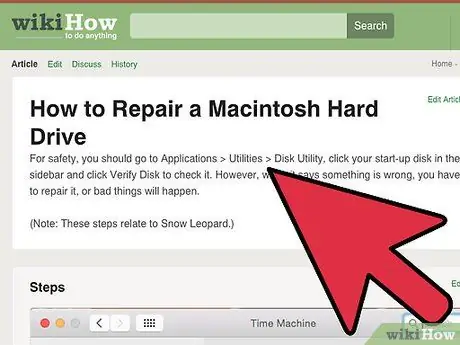
Kauj Ruam 1. Khiav qhov yuam kev ntawm koj lub hard drive
Kev ua yuam kev ntawm daim disk no tuaj yeem ua rau lub khoos phis tawj qeeb, cov ntaub ntawv tsis zoo, lossis tiv thaiv koj los ntawm kev rub cov program/operating systems. Windows thiab Mac muaj cov cuab yeej uas tuaj yeem nrhiav thiab kho ntau hom kev ua yuam kev. Yog tias koj lub hard disk tsis ua haujlwm, koj yuav tsum tau hloov nws.
- Nyem rau qhov no rau cov lus qhia ntawm kev ua haujlwm chkdsk ntawm Windows txhawm rau nrhiav thiab kho cov disk tsis raug.
- Nrhiav cov lus qhia yuav siv Disk Utility ntawm OS X.
- Nyem rau qhov no rau cov lus qhia txhim kho lub hard drive tshiab.
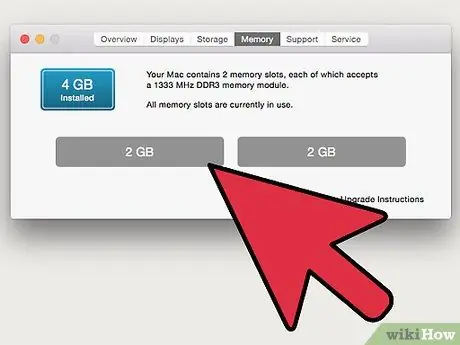
Kauj Ruam 2. Kuaj koj lub computer RAM (cim xeeb) rau qhov ua yuam kev
Yog tias koj lub khoos phis tawj tsis pib zoo lossis ua haujlwm ntau zaus, yuav muaj teeb meem nrog ib lossis ntau qhov ntawm nws lub cim xeeb. Lub cim xeeb cim xeeb no kho tsis tau yog nws puas. Hmoov zoo, nco yog ib qho ntawm cov khoom pheej yig tshaj hauv computer thiab yooj yim los hloov.
- Nyem rau qhov no kom paub yuav ua li cas khiav MemTest ntawm Windows txhawm rau nrhiav qhov yuam kev hauv koj lub computer nco.
- Txhawm rau ntsuas lub cim xeeb ntawm Mac, rov pib kho lub computer thiab nias D thaum lub khoos phis tawj ua haujlwm. Qhov no yuav pib txheej txheem sim.
- Nyem rau qhov no kom paub yuav ua li cas hloov qhov ua tsis raug RAM module.
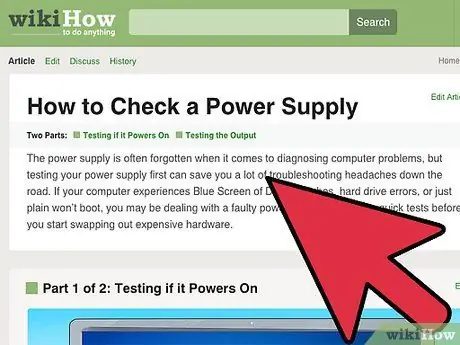
Kauj Ruam 3. Ua qhov ntsuas ntawm koj lub khoos phis tawj lub zog siv
Lub hwj chim yog ib feem uas nqus lub zog los ntawm phab ntsa thiab tom qab ntawd xa nws mus rau txhua qhov ntawm lub khoos phis tawj. Yog tias lub zog hluav taws xob no puas, lub khoos phis tawj yuav tsoo lossis tsis qhib hlo li. Yog tias koj lub khoos phis tawj tau nqus lub zog ntau dua li koj lub zog tuaj yeem muab, lub khoos phis tawj tuaj yeem tsoo thaum ua haujlwm hnyav.
- Nrhiav phau ntawv qhia yuav ntsuas koj lub hwj chim li cas.
- Nyem rau qhov no rau cov lus qhia yuav ua li cas hloov ib feem puas ntawm lub hwj chim.
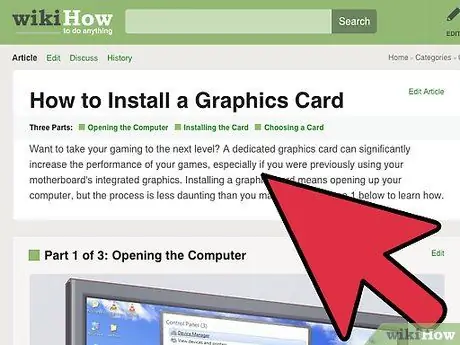
Kauj Ruam 4. Ntsuas koj daim npav duab nrog lub ntsuas sib txawv yog tias tsis muaj dab tsi tshwm ntawm koj lub monitor
Yog tias koj muaj teeb meem nrog daim duab, feem ntau nws yog vim koj daim npav duab lossis saib tau muaj teeb meem. Nruab ib lub monitor tshiab ntawm koj lub computer. Yog tias daim duab tuaj yeem pom ntawm tus saib tshiab, nws txhais tau tias koj lub qub saib tsis raug. Yog tias daim duab tsis tshwm ntawm tus saib tshiab, muaj teeb meem nrog koj daim npav duab.
Nyem rau qhov no kom paub yuav hloov daim npav daim duab li cas
Txoj Kev 6 ntawm 6: Troubleshooting Computer Noisy
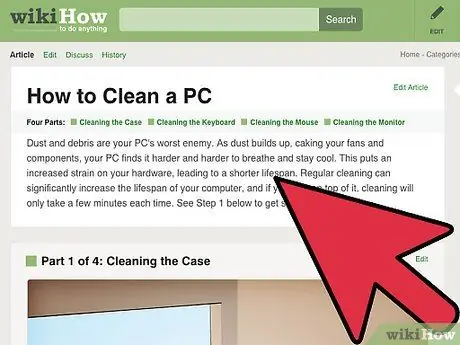
Kauj Ruam 1. Ntxuav lub computer sab hauv
Lub hauv paus tseem ceeb ntawm lub computer nrov nrov yog cov hmoov av ntau hauv lub computer. Kev tu koj lub khoos phis tawj yuav pab txo nws qhov kub thiab txias kom tsawg. Ntxuav sab hauv koj lub computer txhua rau lub hlis. Ntxuav ntau zaus yog tias koj muaj tsiaj lossis haus luam yeeb.
Nyem rau qhov no kom paub yuav ua li cas ntxuav koj lub computer. Xyuas kom koj tsom mus rau tus kiv cua, uas feem ntau yog lub hauv paus ntawm lub suab
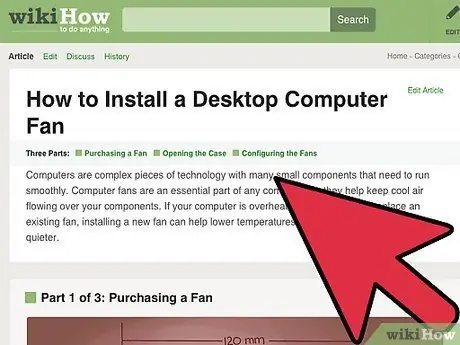
Kauj Ruam 2. Hloov koj cov ntaub ntawv ntxuam
Tus kiv cua sab hauv lub khoos phis tawj yuav ua kom nws txias, tab sis nws kuj yog lub hauv paus tseem ceeb ntawm lub suab. Hloov lub kiv cua nrog qhov loj dua, ua haujlwm tau zoo tuaj yeem ua rau koj lub khoos phis tawj nyob ntsiag to thiab txias dua.
Nrhiav cov lus qhia yuav ua li cas rau nruab kiv cua
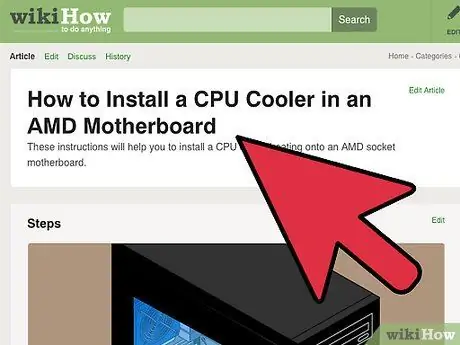
Kauj Ruam 3. Hloov cov khoom cua txias ntawm koj lub CPU
Ib tus kiv cua nrov tshaj plaws hauv lub computer yog CPU ntxuam. Qhov no vim tias CPU feem ntau yog qhov kub tshaj plaws, yog li CPU kiv cua feem ntau khiav ntawm qhov nrawm. Hloov CPU kiv cua nrog qhov ua tau zoo dua tuaj yeem txo suab nrov los ntawm koj lub khoos phis tawj.







